网上学习资料一大堆,但如果学到的知识不成体系,遇到问题时只是浅尝辄止,不再深入研究,那么很难做到真正的技术提升。
一个人可以走的很快,但一群人才能走的更远!不论你是正从事IT行业的老鸟或是对IT行业感兴趣的新人,都欢迎加入我们的的圈子(技术交流、学习资源、职场吐槽、大厂内推、面试辅导),让我们一起学习成长!
这里我假设你们已经自己安装好了python、git。
这里我假设你们已经自己安装好了python、git。
这里我假设你们已经自己安装好了python、git。
毕竟CSDN是编程人员的论坛,这点小事,应该没问题。
安装步骤
更新window显卡驱动
这里为了后续安装的顺利,我们需要更新下电脑的显卡驱动,如果最近已经更新过的,就不用更新了。
按win+R,输入devmgmt.msc,弹出下框。
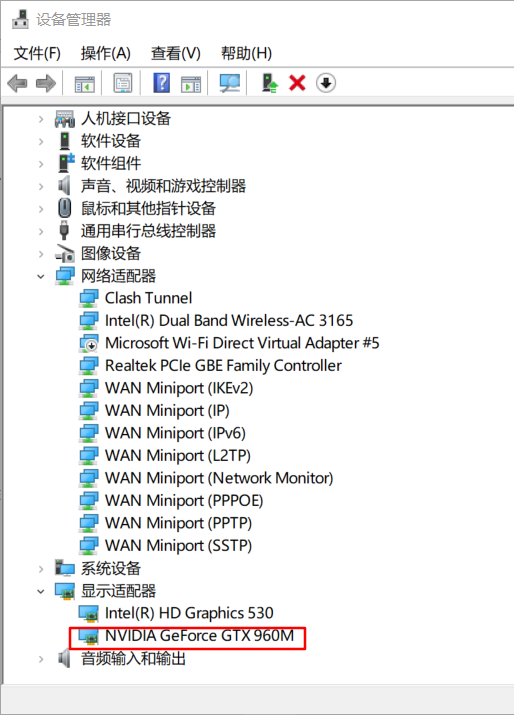
上图是我的显卡驱动。
这时我们再去官网下载最新驱动:https://www.nvidia.cn/Download/index.aspx
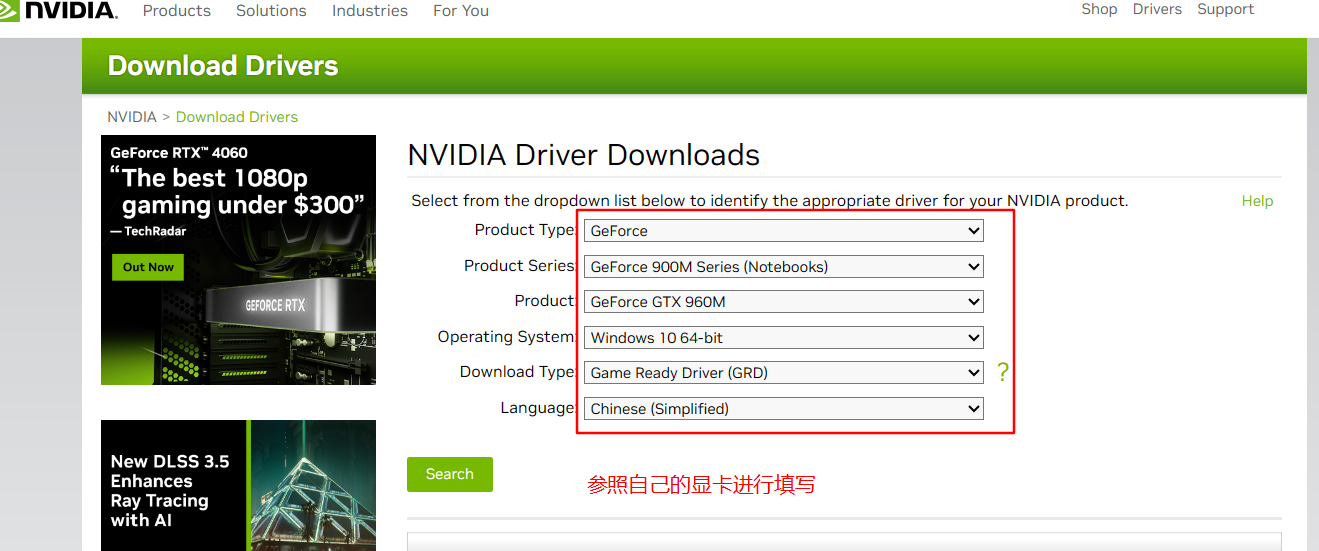
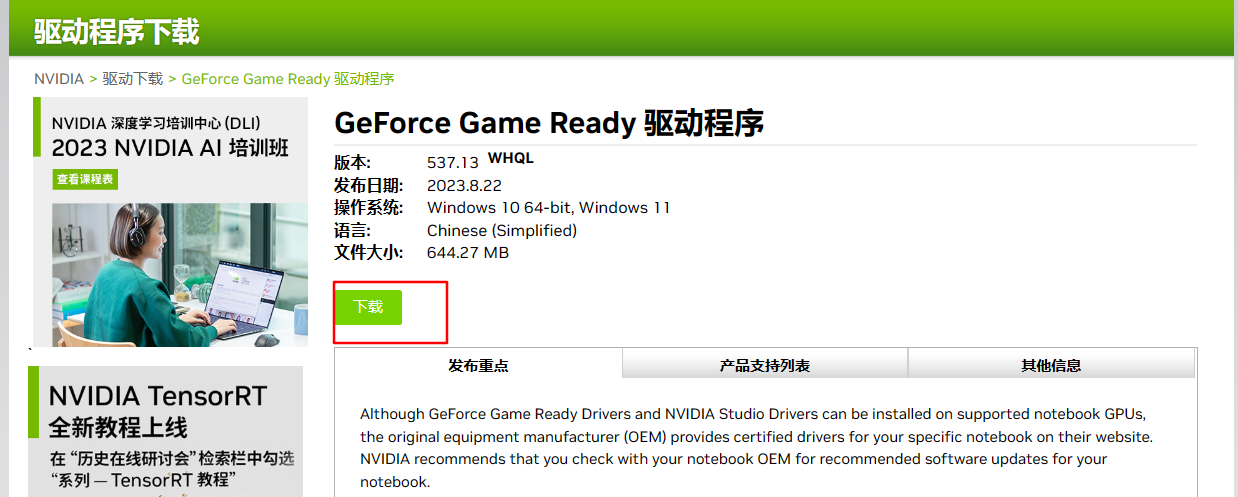
之后,点击exe文件,进行安装即可。
下载 Stable Diffusion 代码
执行:
git clone https://github.com/AUTOMATIC1111/stable-diffusion-webui.git
修改launch_utils.py文件
路径:
stable-diffusion-webui-master\modules\launch_utils.py
搜索关键字:xformers,找到platform.python_version().startswith,改为3.11
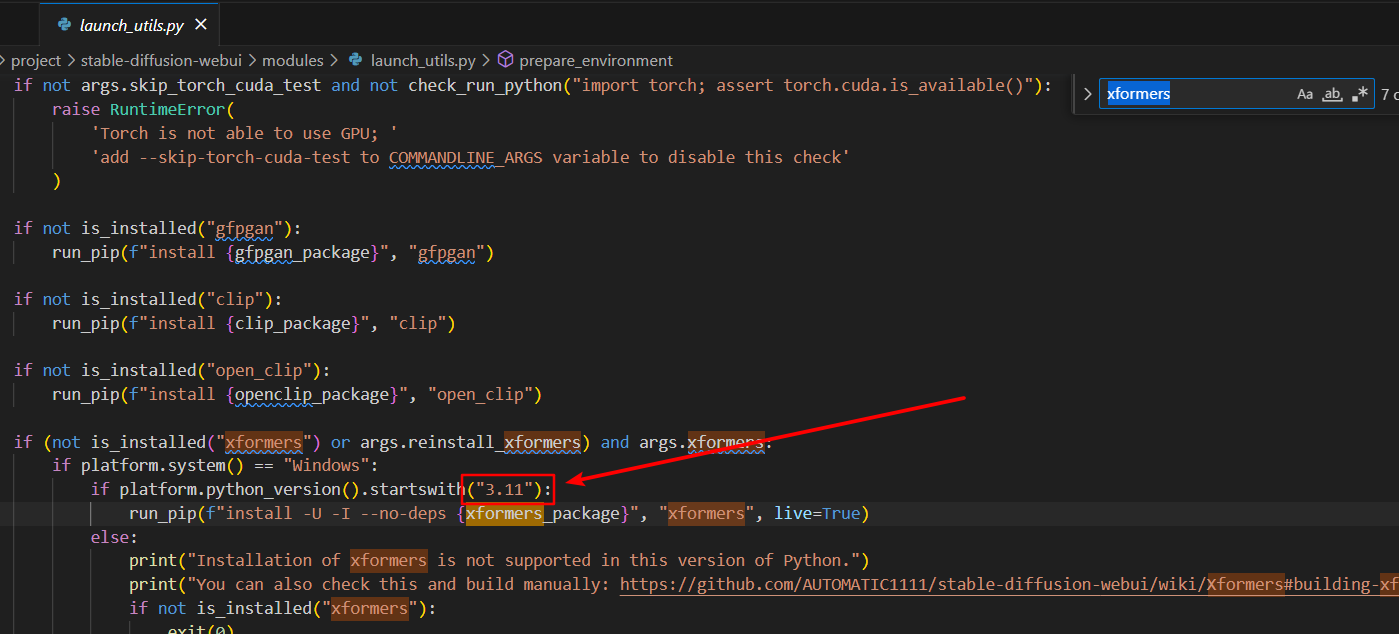
修改webui-user.bat文件
路径:
stable-diffusion-webui-master\modules\webui-user.bat
主要是修改:COMMANDLINE_ARGS
@echo off
set PYTHON=
set GIT=
set VENV_DIR=
set COMMANDLINE_ARGS=--no-half-vae --disable-nan-check --skip-python-version-check --force-enable-xformers --xformers
call webui.bat
配置git代理
我的代理:
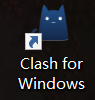
所以你也需要根据自己的代理来修改下面的端口号。
git config --global https.proxy http://127.0.0.1:7890
git config --global https.proxy https://127.0.0.1:7890
假设想去掉代理:
# 恢复
git config --global --unset http.proxy
git config --global --unset https.proxy
include-system-site-packages 这个参数可以设置是否开启“引用系统中的模块”的功能。如果开启了,那么当你就可以直接使用系统中已经装过的第三方模块。(但是你在虚拟环境下装的模块就不能被其他地方的程序使用)
设置pip下载源、代理、升级
# 设置源
pip config set global.index-url https://mirrors.aliyun.com/pypi/simple
pip config set install.trusted-host mirrors.aliyun.com
设置代理,路径:C:\Users\yutao\AppData\Roaming\pip\pip.ini
[global]
index-url = https://mirrors.aliyun.com/pypi/simple
proxy = http://127.0.0.1:7890
[install]
trusted-host = mirrors.aliyun.com
升级pip,在cmd中:
C:\Users\yutao>python.exe -m pip install --upgrade pip
mac电脑:
# 查看配置文件读取顺序
MacBook-Pro:openai yutao$ pip config list -v
For variant 'global', will try loading '/Library/Application Support/pip/pip.conf'
For variant 'user', will try loading '/Users/yutao/.pip/pip.conf'
For variant 'user', will try loading '/Users/yutao/.config/pip/pip.conf'
For variant 'site', will try loading '/Users/yutao/.pyenv/versions/3.10.9/pip.conf'
在/Users/yutao/.pip/pip.conf上新建文件,填入上面的配置。
安装cuda
在cmd命令中,执行:nvidia-smi,查看本机适合的cuda version版本
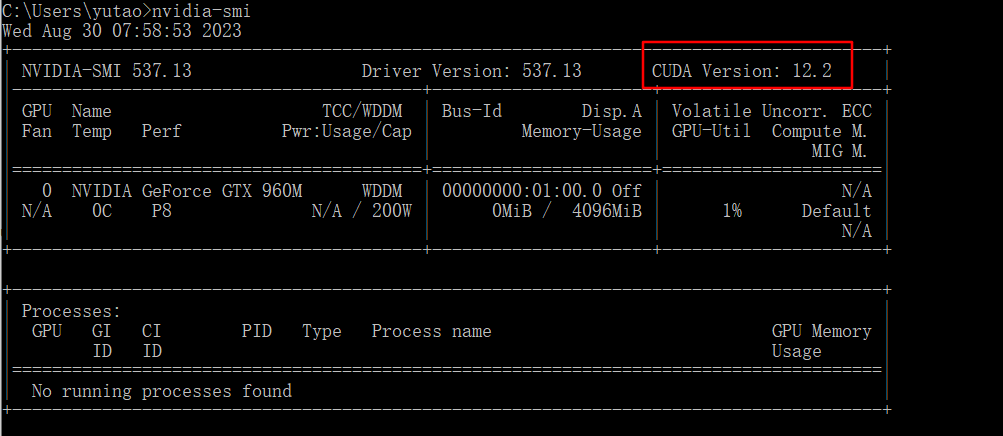
cuda各版本下载地址
下载下来是一个exe文件,如:cuda_12.2.2_537.13_windows.exe文件。
点击安装即可。一切默认。
下载大模型
可以先看视频了解下,都有哪些模型:
【AI绘画模型新手包!“画风”自由切换,有哪些你不知道的模型使用技巧? | 零基础入门Stable Diffusion的保姆级新手教程 | SD模型下载方式与推荐】
我下载的是guofeng3
下载后,存放路径:
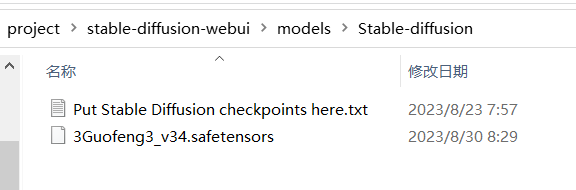
如果出现pip已经下载的模块,但是识别不了的情况下,修改pyvenv.cfg文件
路径E:\openai\project\stable-diffusion-webui\venv,这个需要启动webui-user.bat才会产生。
E:\openai\project\stable-diffusion-webui\venv
这个venv是需要运行webui-user.bat文件后才会产生的。
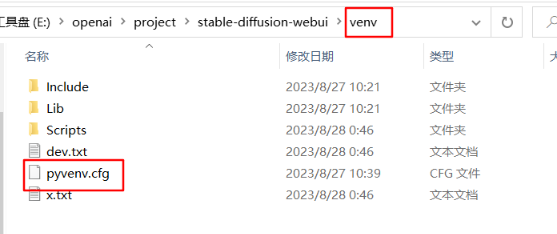
下面是我的pyvenv.cfg文件内容
home = D:\Program Files\Python
include-system-site-packages = true
version = 3.11.2
executable = D:\Program Files\Python\python.exe
command = D:\Program Files\Python\python.exe -m venv E:\openai\project\stable-diffusion-webui\venv
include-system-site-packages 这个参数可以设置是否开启“引用系统中的模块”的功能。如果开启了,那么我们就可以直接使用系统中已经装过的第三方模块。(但是你在虚拟环境下装的模块就不能被其他地方的程序使用)
双击运行webui-user.bat文件
该文件是以后每次运行启动文件。
启动时,遇到的各种问题,下面会单独讲解。
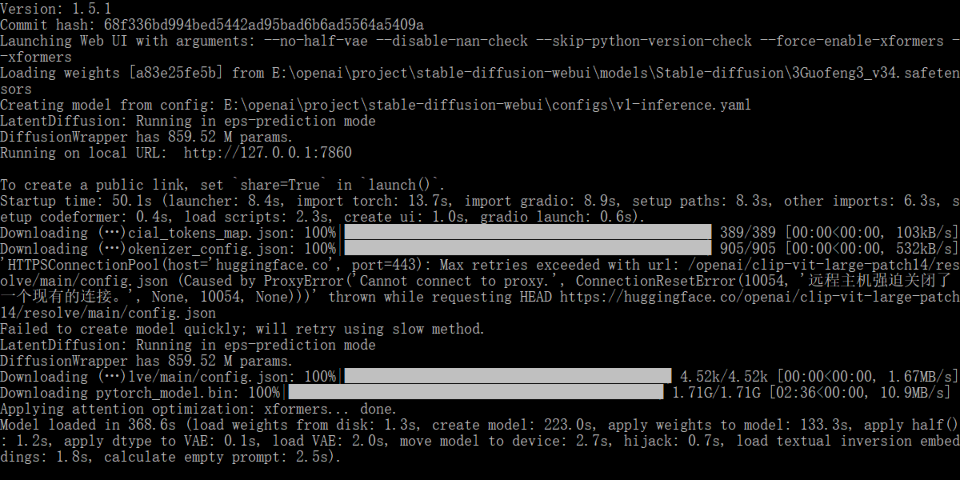
启动页命令框里,看到:Running on local URL: http://127.0.0.1:7860,表示启动成功。
将http://127.0.0.1:7860,放入浏览器里执行,就OK了。
页面长这个样子:
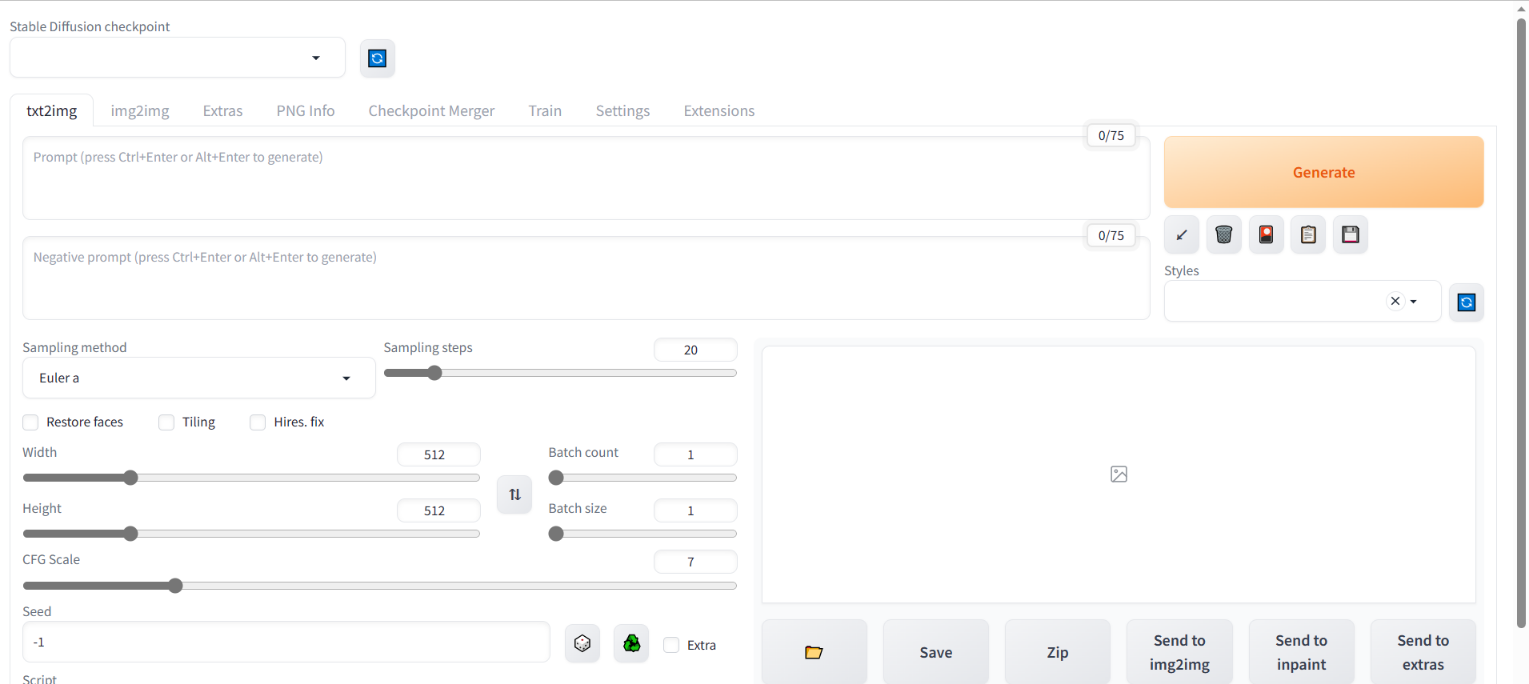
以后每次运行程序:双击运行webui-user.bat文件即可。
遇到的问题
pip 安装失败,万能解决办法 – 手动安装
正常情况下,当我们遇到pip安装失败的情况下,单独执行,下面的语句是没有问题的:
# 这种总是安装失败时
pip install https://github.com/TencentARC/GFPGAN/archive/8d2447a2d918f8eba5a4a01463fd48e45126a379.zip --prefer-binary
但是如果遇到总是安装失败的情况下,这时,我们就需要手动安装了:
比如,我们现在遇到安装:antlr4-python3-runtime==4.9.3无法自动安装的情况。
这时,我们就去官网下载:https://pypi.org/project/antlr4-python3-runtime/4.9.3/
把文件下载下来:
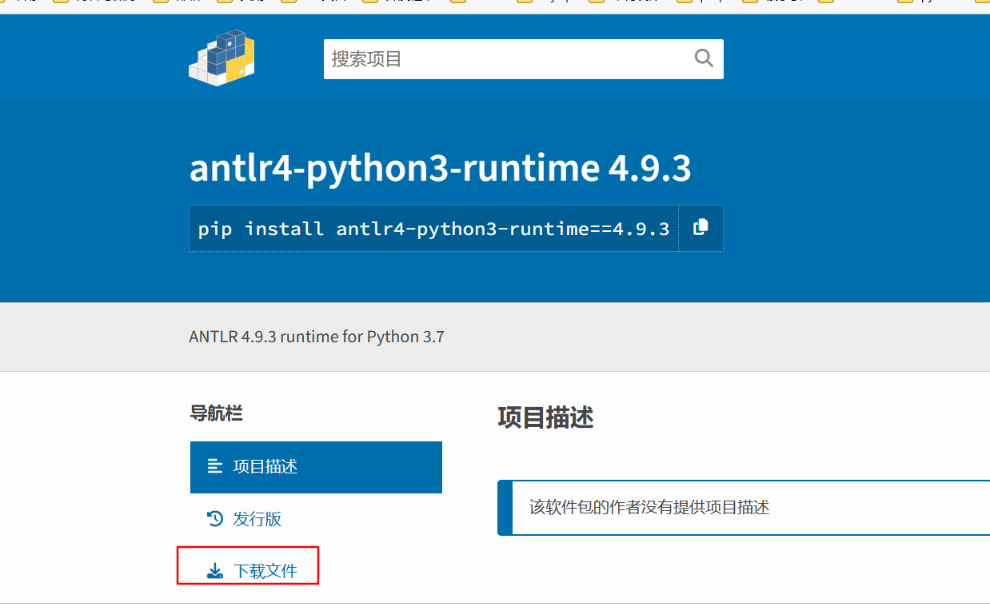
然后将下载下来的包,解压到:E:\openai\project\stable-diffusion-webui\venv\Scripts\路径下。
接着在cmd中执行python3 setup.py build install:
具体我执行的命令:
E:\openai\project\stable-diffusion-webui\venv\Scripts\antlr4-python3-runtime-4.9.3>e:\openai\project\stable-diffusion-webui\venv\Scripts\python.exe setup.py build install
RuntimeError: Couldn’t install torch.
错误信息:
E:\openai\project\stable-diffusion-webui\venv\Scripts\python.exe: No module named pip
Traceback (most recent call last):
File "E:\openai\project\stable-diffusion-webui\launch.py", line 39, in <module>
main()
File "E:\openai\project\stable-diffusion-webui\launch.py", line 30, in main
prepare\_environment()
File "E:\openai\project\stable-diffusion-webui\modules\launch\_utils.py", line 311, in prepare_environment
run(f'"{python}" -m {torch\_command}', "Installing torch and torchvision", "Couldn't install torch", live=True)
File "E:\openai\project\stable-diffusion-webui\modules\launch\_utils.py", line 113, in run
raise RuntimeError("\n".join(error_bits))
RuntimeError: Couldn't install torch.
Command: "E:\openai\project\stable-diffusion-webui\venv\Scripts\python.exe" -m pip install torch==2.0.1 torchvision==0.15.2 --extra-index-url https://download.pytorch.org/whl/cu118
Error code: 1
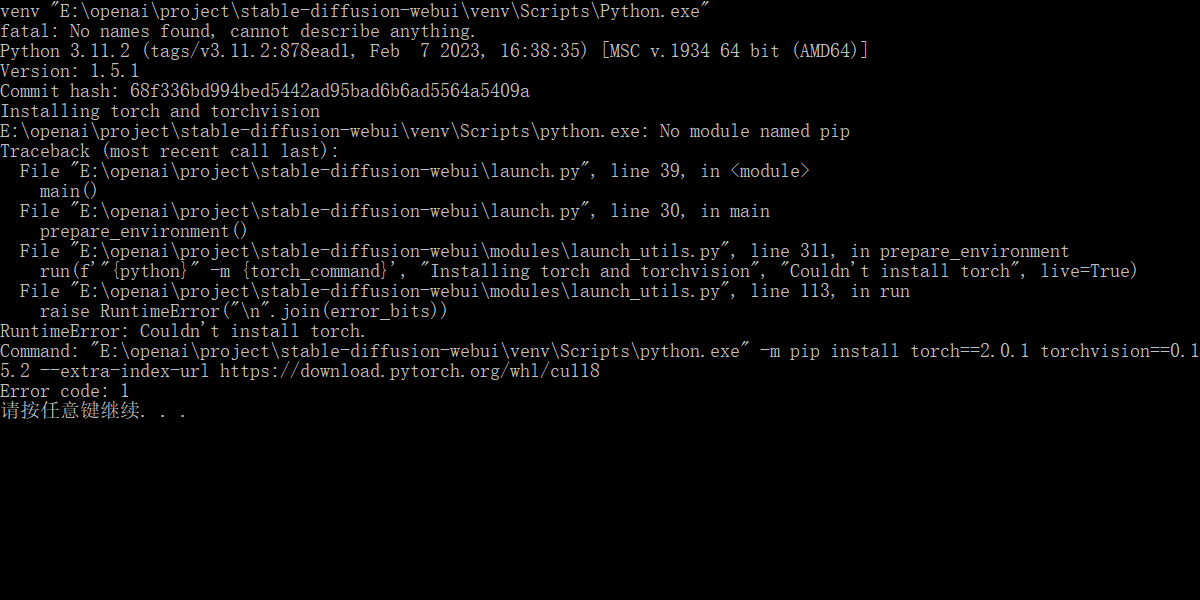
解决办法

**感谢每一个认真阅读我文章的人,看着粉丝一路的上涨和关注,礼尚往来总是要有的:**
① 2000多本Python电子书(主流和经典的书籍应该都有了)
② Python标准库资料(最全中文版)
③ 项目源码(四五十个有趣且经典的练手项目及源码)
④ Python基础入门、爬虫、web开发、大数据分析方面的视频(适合小白学习)
⑤ Python学习路线图(告别不入流的学习)
**网上学习资料一大堆,但如果学到的知识不成体系,遇到问题时只是浅尝辄止,不再深入研究,那么很难做到真正的技术提升。**
**[需要这份系统化学习资料的朋友,可以戳这里获取](https://bbs.csdn.net/forums/4304bb5a486d4c3ab8389e65ecb71ac0)**
**一个人可以走的很快,但一群人才能走的更远!不论你是正从事IT行业的老鸟或是对IT行业感兴趣的新人,都欢迎加入我们的的圈子(技术交流、学习资源、职场吐槽、大厂内推、面试辅导),让我们一起学习成长!**






















 1488
1488

 被折叠的 条评论
为什么被折叠?
被折叠的 条评论
为什么被折叠?








